Тачпад или сенсорная панель — устройство, позволяющее управлять компьютером при помощи прикосновений. Все современные мобильные гаджеты уже работают по этому принципу, на смену кнопкам пришли сенсорные экраны мультитач (технология, позволяющая панели реагировать на несколько одновременных независимых нажатий). Все ноутбуки также уже много лет оснащаются этим устройством. Теперь пришло время и для компьютеров.
В интернете много видео и инструкций, как приспособить сенсорную панель от ноутбука к обычному компьютеру путём перепаивания её к проводу от мыши. Но с недавних пор в продажу поступили более простые готовые решения, позволяющие подключить внешний тачпад по USB.
Разновидности внешних тачпадов для компьютера
Изобретение относительно новое, но уже активно вытесняет стандартные мыши и клавиатуры. Одной из первых внешний тачпад представила компания Apple, естественно, разработанный специально для их компьютеров. Активно продвигается на рынок и известный производитель компьютерной периферии Logitech, множество предложений представлено в китайских интернет-магазинах.
Как правило, панель является беспроводной, подключается при помощи специального приёмника, вставляемого в порт USB. Есть варианты проводного USB-подключения, но в современных реалиях не соответствуют запросам потребителей и не пользуются большой популярностью.
Apple Magic Trackpad 2
Новая модель устройства от Apple, пожалуй, самая продвинутая на данный момент, и к тому же одна из самых дорогих на рынке. Но предлагает действительно продвинутый функционал, продумана до мелочей. Всё сделано для того, чтобы клиент почувствовал себя на вершине прогресса, качества и комфорта. Но есть и минусы. Во-первых, Trackpad создан для компьютеров Mac и лишь с ними обладает полной функциональностью. Во-вторых, он полностью беспроводной и работает через Bluetooth. Поэтому для подключения к обычному компьютеру, не оснащённому Bluetooth, придётся дополнительно приобрести USB Bluetooth-модуль.
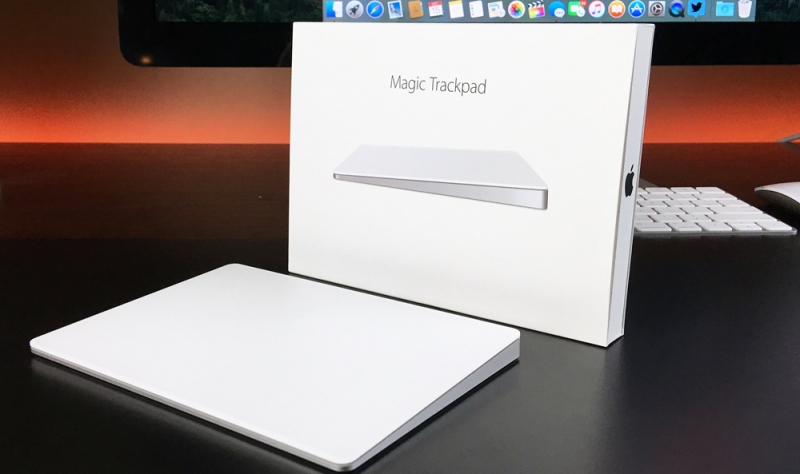
Основные характеристики тачпада:
- Внушительный размер: 16х11,49 см, позволяющей руке двигаться без необходимости часто отрываться от поверхности из-за того, что достигнут её край.
- Гладкая и ровная поверхность Trackpad, делающее возможным лёгкое движение с высокой точностью реагирования.
- Система Force Touch, реагирующая на силу нажатия.
- Аккумулятор, способный порядка месяца работать без подзарядки.
Количество возможных жестов для пользователей Windows существенно сокращён, как и стабильность работы не всегда на высоте. Apple неохотно выпускает драйверы для сторонних устройств, упорно продвигая политику склонения к покупке своей продукции. Но рынок диктует условия, поэтому подключить Magic Trackpadк компу через USB Bluetooth-модуль всё же возможно:
- Загрузите комплект драйверов Boot Camp с официального сайта Apple, указав разрядность вашей системы.
- Запустите скачанный файл установки.
- Следуйте инструкциям на экране.
- При необходимости, установите драйверы для Bluetooth модуля.
После успешной установки драйверов обнаружение и соединение произойдёт автоматически, и вы сможете использовать следующие функции тачпада в Windows:
- нажатие;
- перетаскивание;
- имитация клавиши Control;
- фиксация при перетаскивании;
- прокрутка двумя пальцами;
- имитация правой кнопки мыши.
Управление при помощи трёх и четырёх пальцев для пользователей Windows недоступно.
ВАЖНО. Если вы раньше не подключали устройства Apple через USB Bluetooth-модуль своего компьютера, убедитесь, что они совместимы. Не у всех моделей получается успешно провести сопряжение, внимательно читайте техническое руководство.
Logitech
Компания обладает целой линейкой продуктов на любой кошелёк и потребности. Начиная от бюджетного Wireless Touchpad, который можно приобрести примерно за 2–3 тысячи рублей, и до Wireless Rechargeable Trackpad, подсоединяющийся по Bluetooth и подходящий также для устройств Mac, только стоящий в 2 раза дешевле оригинального продукта Apple.

Основные характеристики Wireless Touchpad:
- подключение по USB-радиопередатчику;
- поддержка управления при помощи четырёх одновременных касаний;
- питание от двух пальчиковых батареек;
- панель квадратная, порядка 12х12 см;
Инструкция по подключению:
- Подключите ресивер к USB-порту компьютера.
- Включите кнопку питания на тачпаде.
- Wireless Touchpad будет распознан автоматически и установки специальных драйверов не требуется, можно сразу начать работу.
- Тем не менее, на сайте Logitech есть утилиты по настройке панели: Scroll SW и SetPoint, предлагающие возможности по детальной установке параметров каждого жеста.
Существует модификация Wireless Rechargeable Touchpad, которая работает от подзаряжаемого от USB-аккумулятора, которого хватает приблизительно на 2-3 недели. Поддерживает все жесты новых ОС Windows 8 и 10, но требует установки программного обеспечения для полноценной работы всех функций.
Elecom
Ещё один интересный внешний тачпад, Elecom M-TP01DS. Продукт японской компании, решившей конкурировать, прежде всего, с Logitech, представив внешне очень похожую сенсорную панель:
- Размеры приблизительно 13х13 см;
- Поддержка до 18 разных жестов;
- Диапазон работы до 10 метров;
- Питание от 2х пальчиковых батареек;
- Возможность спрятать USB-приёмник в самом тачпаде.

Тачпад не требует специальной установки или драйверов, достаточно просто подсоединить ресивер к USB-разъёму компьютера и включить питание.
Компьютерные мыши с сенсорной панелью
Стоит отметить и линейку продуктов, которые не являются в полном смысле тачпадами, но сочетают в себе их функции совместно с классическим использованием мыши. Это компьютерные мыши с сенсорной панелью. Ими можно свободно манипулировать на столе, как обычной мышью, при этом совмещая с прикосновениями пальцев, а также можно спокойно расположить на коленях, сидя на диване, и пользоваться, как тачпадом.
Наиболее распространены следующие модели:
- Microsoft Arc Touch Mouse — мышь с оригинальным дизайном, сенсорной полоской вместо колеса прокрутки, складывающаяся до плоского состояния и подключающаяся через USB-ресивер. Радиус действия до 5 метров, компактный передатчик можно разместить на нижней стороне устройства при помощи встроенного магнита.

- Apple Magic Mouse— беспроводная Bluetooth мышь со встроенным аккумулятором, возможностью подключения через USB-провод и большой площадью сенсорной поверхности.

- Logitech Touch Mouse— мышь с полностью сенсорной поверхностью без кнопок и колёсика, подключается через USB-приёмник, от одной или двух пальчиковых батареек. По аналогии с тачпадом этой же фирмы предусмотрена детальная настройка жестов при помощи специального программного обеспечения. Скачать его можно бесплатно с официального сайта.
Также существует много других предложений менее известных брендов, а также совсем неизвестных китайских, которые соединяются как по USB-проводу, так и разными беспроводными способами. Бывают гибриды тонких клавиатур с тачпадами для компьютеров. В целом, внешний тачпад является удобным устройством для управления на расстоянии, при подключении через USB-ресивер обычно не требует дополнительных драйверов и позволяет использовать полноценно все функции новых операционных систем.



